-
WPS如何修改批注的用户信息(作者名)?

使用WPS Office打开文档,依次点击左上角“文件”--->“选项”。 点击“用户信息”,根据需要修改用户信息,勾
大小:261M更新时间:2021-05-24 00:00:00立即观看 -
WPS如何不打印文档中的图形对象?

使用WPS Office打开文档,点击左上角“打
大小:261M更新时间:2021-05-24 00:00:00立即观看 -
WPS如何拖动文档中的选中内容?

使用WPS Office打开文档,选中要拖动的文字,鼠标左键拖动到需要的位置即可完成移动。 或选中内容,鼠标右键拖动到位置后,选择“移动到此处”即可。
大小:261M更新时间:2021-05-24 00:00:00立即观看 -
WPS如何在文档中新建绘图画布?
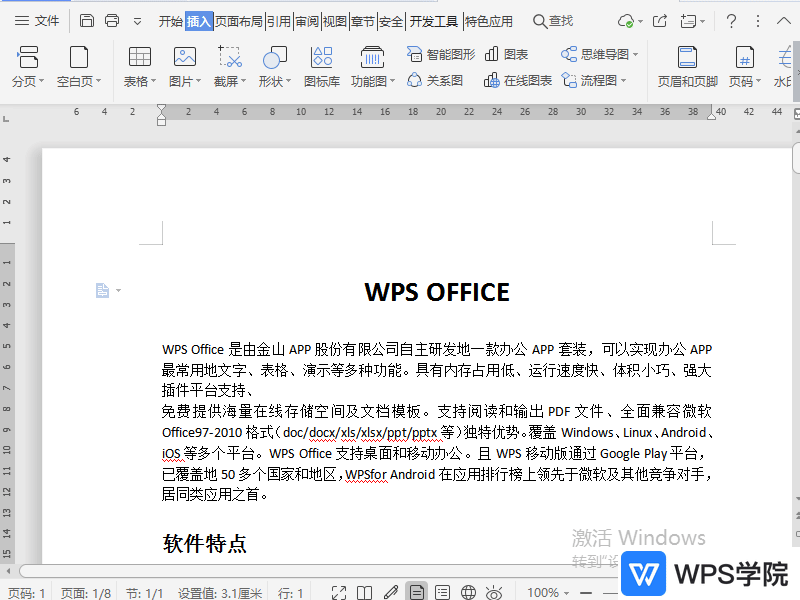
使用WPS Office打开文档,依次点击“插入”--->“形状”--->“新建绘图画布”。 选中线条后,根据需要进行相关设置即可。
大小:261M更新时间:2021-05-24 00:00:00立即观看 -
WPS如何调出自选图形功能(图标库)?

使用WPS Office打开文档,在“插入”选项卡点击“形状”后的倒三角按钮。 再点击“更多”,完成上述操作后,“自选图形”功能会出现在文档右侧,如图所示。
大小:261M更新时间:2021-05-24 00:00:00立即观看 -
WPS如何检查文档的错字(拼写检查)?

使用WPS Office打开文档,依次点击“审阅”--->“拼写检查”。 在弹出框中查看检查结果,并根据需要选择修改即可。
大小:261M更新时间:2021-05-24 00:00:00立即观看 -
WPS如何在文档中插入图片后不被压缩清晰度?
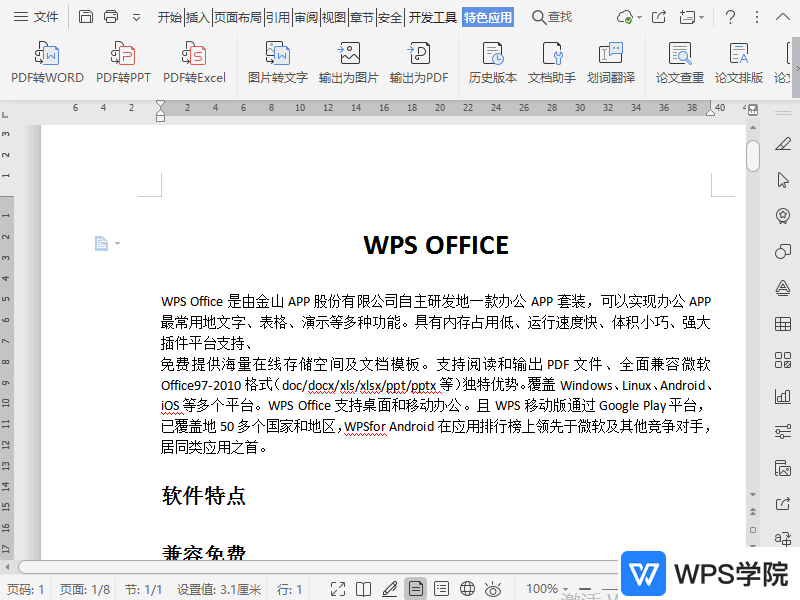
使用WPS Office打开文档,依次点击左上角“文件”--->“选项”。 选择“常规与保存”--->勾
大小:261M更新时间:2021-05-24 00:00:00立即观看 -
WPS如何取消文档内容键入时自动编号?

使用WPS Office打开文档,依次点击左上角“文件”--->“选项”。 选择“编辑”,取消勾
大小:261M更新时间:2021-05-24 00:00:00立即观看 -
WPS如何设置文档图形/文本框的对齐方式?

使用WPS Office打开文档,插入图形或文本框后,依次点击“绘图工具”--->“对齐”。 根据需要选择对齐方式即可。
大小:261M更新时间:2021-05-24 00:00:00立即观看 -
WPS如何设置文档每行固定字数?
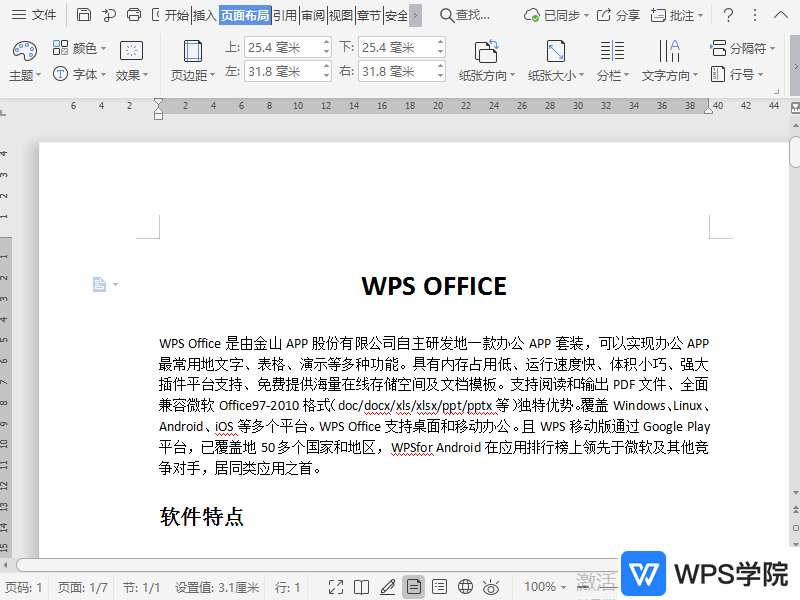
使用WPS Office打开文档,依次点击“页面布局”--->“页边距”,选择“自定义页边距”。 进入“页面设置”界面后,点击“文档网格”,在“网格”中,选择“指定行和字符网格”。 在“字符”中,根据需要设置每行的字数(如:10),如图所示,点击“确定”即可设置每行固定10个字数。
大小:261M更新时间:2021-05-24 00:00:00立即观看 -
WPS如何对文档分栏进行相关设置?

使用WPS Office打开文档,依次点击“页面布局”--->“分栏”--->“更多分栏”。 在“分栏”的弹出框中,可以在“预设”中选择分栏的样式。 或者在“栏数”中直接输入需要设置的分栏数量。 在“宽度和间距”中,可以调整每一栏的“宽度”与“间距”。 勾
大小:261M更新时间:2021-05-24 00:00:00立即观看 -
WPS如何在文档中插入几何图?
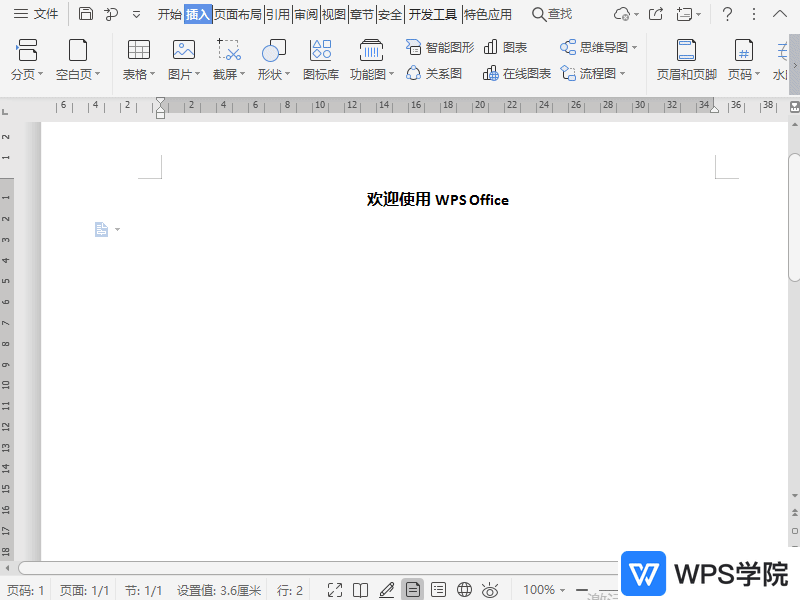
使用WPS Office打开文档,依次点击“插入” ---> “功能图” ---> “几何图”。 插入“几何图”可制作“代数图”、“运算图”、“统计”等。以“代数图”为例。 在“插入几何图”弹出框中,输入公式并进行相关设置。 点击“确定”即可在文档中插入几何图。
大小:261M更新时间:2021-05-24 00:00:00立即观看 -
WPS如何显示文档分页符?

使用WPS Office打开文档,依次点击左上角“文件”--->“选项”。 选择“视图”,勾
大小:261M更新时间:2021-05-24 00:00:00立即观看 -
WPS如何进行文档认证?

使用WPS Office打开文档,依次点击“安全”---> “文档认证”。 在“文档认证”弹出框点击“开始认证”,“认证成功”后点击右上角关闭按钮。 认证成功后显示 “认证时间” 和全网唯一的 “文档DNA” 文档。 (注:DNA是根据文章部分内容通过特有算法得出的全网唯一不重复的ID) “文档认证”后,如该文档被撰改,则会提醒原作者,并显示“更新时间”。
大小:261M更新时间:2021-05-24 00:00:00立即观看 -
WPS如何在文档中插入条形码?
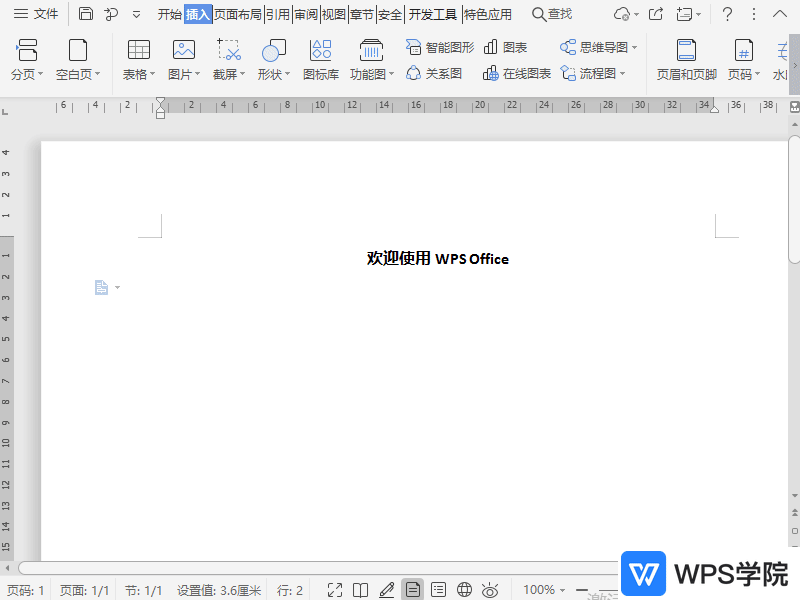
使用WPS Office打开文档,依次点击 “插入”---> “功能图” ---> “条形码”。 在弹出框中,选择“编码”,在7种编码形式中,选择一种即可。 在 “输入”中输入数字或其他限定内容,条形码则会展示示例图。 确认后点击“确认”即可在文档中生成条形码。
大小:261M更新时间:2021-05-24 00:00:00立即观看 -
WPS如何在文档表格上方插入空行?
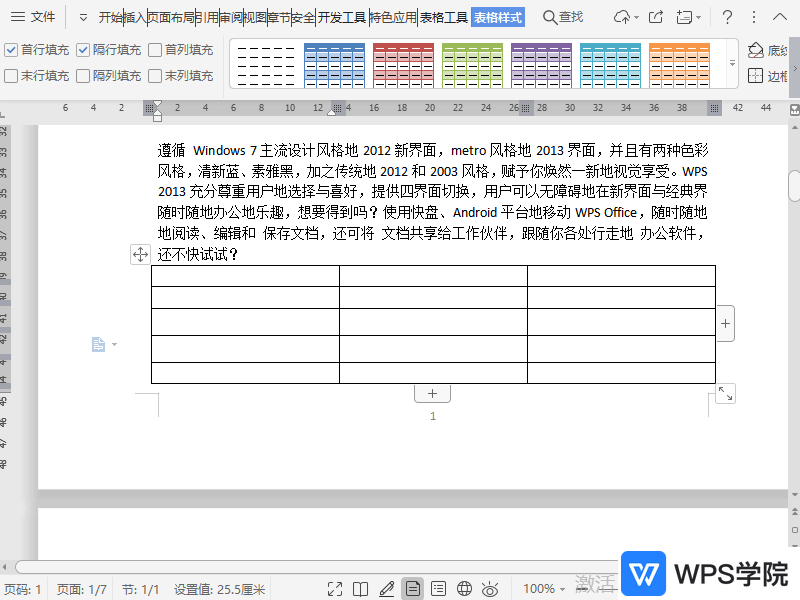
使用WPS Office打开文档,插入表格后,选择其中的一行。 依次点击“表格工具”--->“拆分表格”--->“按行拆分”,拆分后即可在表格中多出空行。 再将需要删除的表格删除即可,这样就能在表格上方插入空行。
大小:261M更新时间:2021-05-24 00:00:00立即观看 -
WPS如何设置文档中拼音的格式?

使用WPS Office打开文档,选中需要调整的内容,依次点击“开始”--->“拼音指南”。 在弹出框对“对齐方式”、“字体”、“偏移量”、“字号”等进行设置。 设置完成后点击“确定”即可。
大小:261M更新时间:2021-05-24 00:00:00立即观看 -
WPS如何引用文档中的题注?

使用WPS Office打开文档,插入题注后,选中需要引用的位置或内容,依次点击“引用” ---> “交叉引用”。 在“交叉引用”的弹出框中,选择“引用类型”为“快捷键”,“引用内容”设置为“完整题注”。 勾
大小:261M更新时间:2021-05-24 00:00:00立即观看 -
WPS如何设置文档内表格跨页断行?

使用WPS Office打开文档,插入表格后,选中表格,鼠标右键选择“表格属性”。 在弹出框选择“行”,勾
大小:261M更新时间:2021-05-24 00:00:00立即观看 -
WPS如何在文档中删除已插入的文字拼音?

使用WPS Office打开文档,选中需要操作的文字内容,依次点击“开始”--->“拼音指南”。 选择“全部删除”,点击“确定”即可。
大小:261M更新时间:2021-05-24 00:00:00立即观看 -
WPS如何给文档中的图片添加题注?
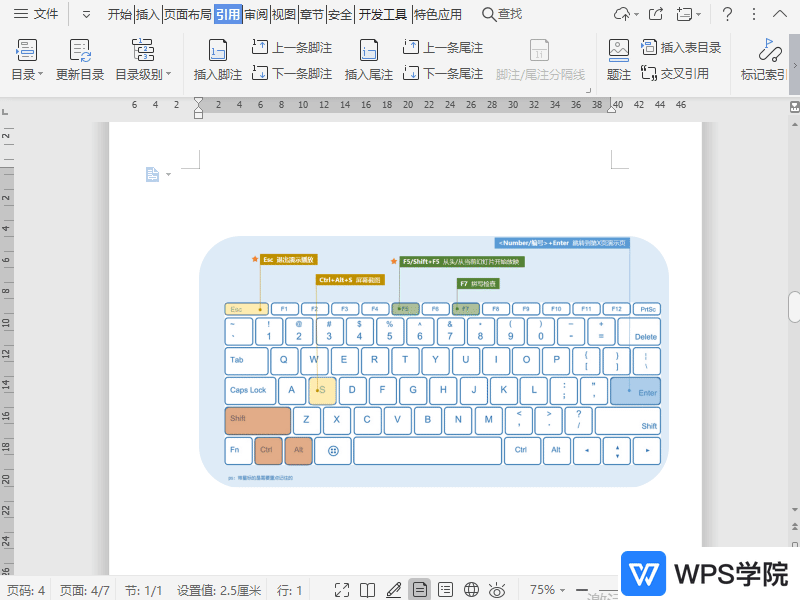
使用WPS Office打开文档,选中图片后,依次点击“引用”--->“题注”。 在弹出框中进行相关设置。这里设置“标签”为“图”,“位置”选择:所选项目下方。 然后点击“新建标签”,在 “新建标签” 弹出框中确认好标签名以便查找,然后 “确定” 。 返回到“题注”弹出框后,点击“编号”,格式一般都是默认的“1、2、3...”,点击“确定”。 完成上述操作后即可在图片下方出现刚刚设置的题注“快捷键...
大小:261M更新时间:2021-05-24 00:00:00立即观看 -
WPS如何设置文档稿纸格式?
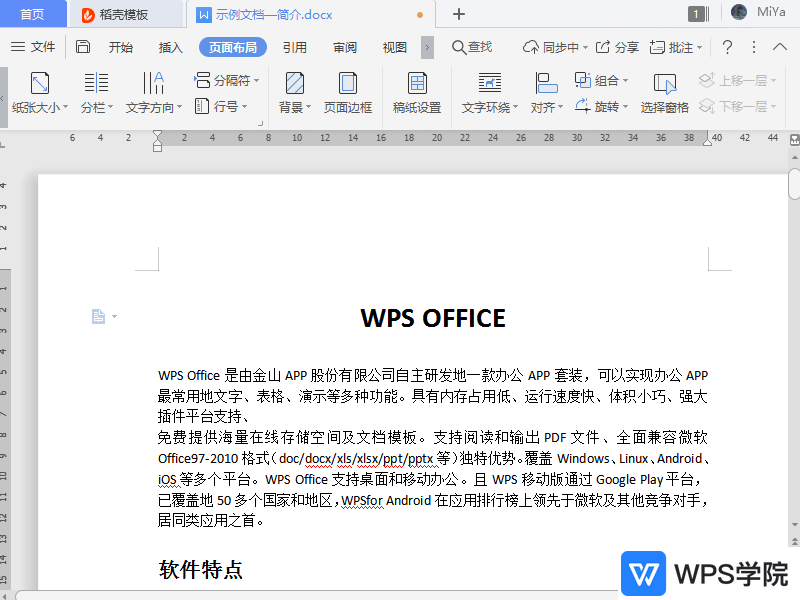
使用WPS Office打开文档,依次点击“页面布局”--->“稿纸设置”。 在“稿纸设置”弹出框,勾
大小:261M更新时间:2021-05-24 00:00:00立即观看 -
WPS如何添加文档分页符?

使用WPS Office打开文档,选中需要进行分页的位置。 依次点击“插入”--->“分页”--->“分页符”进行分页即可。 (或使用快捷键:Ctrl+Enter)
大小:261M更新时间:2021-05-24 00:00:00立即观看 -
WPS如何更新文档目录?
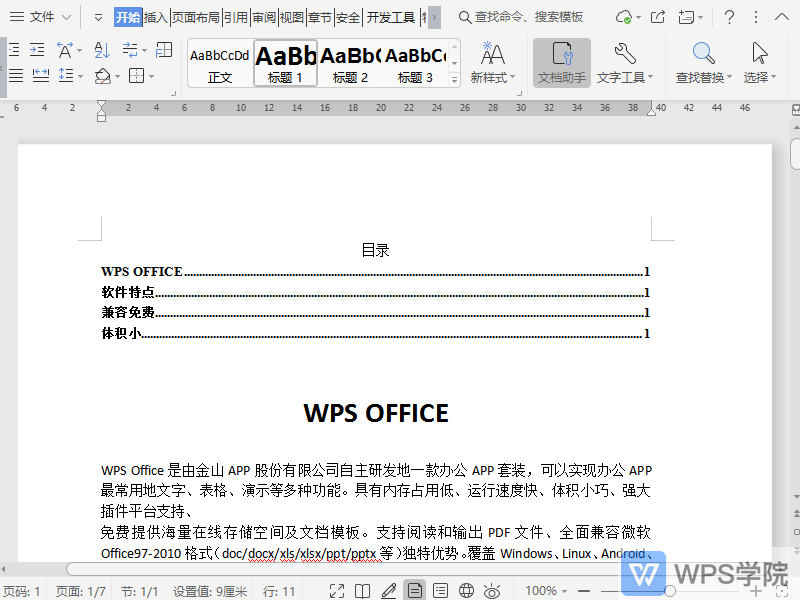
使用WPS Office打开文档,依次点击“引用”--->“更新目录”。 或点击目录区域,点击“更新目录”,根据需要选择更新方式即可。
大小:261M更新时间:2021-05-24 00:00:00立即观看 -
WPS如何取消文档拆分窗口?
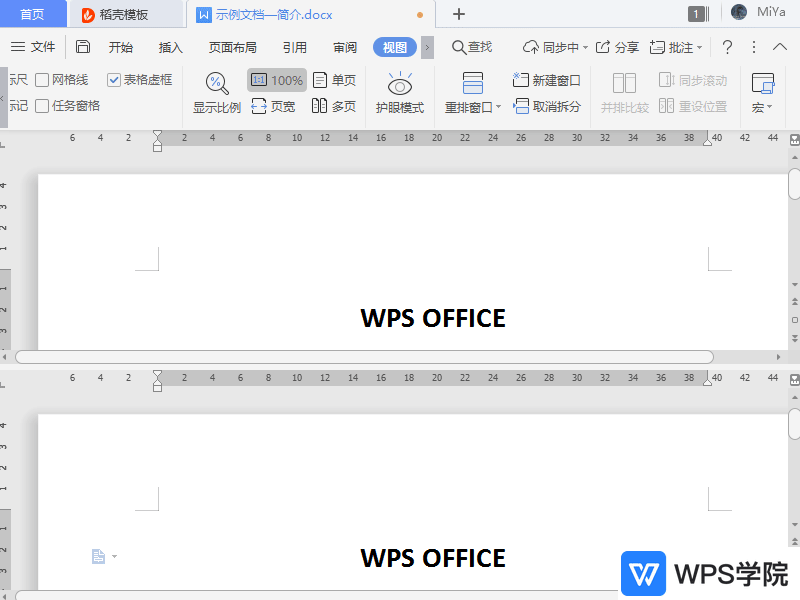
使用WPS Office打开文档,在文档进行拆分窗口操作后,依次点击“视图”--->“取消拆分”即可。
大小:261M更新时间:2021-05-24 00:00:00立即观看 -
WPS如何设置文档字体下标?

使用WPS Office打开文档,选中需要设置下标的内容,鼠标右键选择“字体”。 在“字体”中根据需要勾
大小:261M更新时间:2021-05-24 00:00:00立即观看 -
WPS如何自动调整文档表格大小?
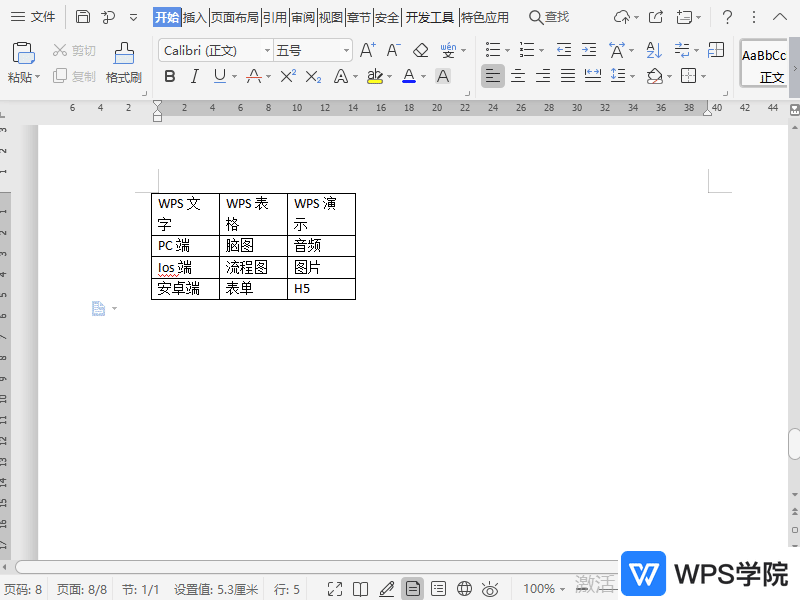
使用WPS Office打开文档,选中需要调整的表格,依次点击“表格工具”--->“自动调整”。 根据需要选择调整的方式,这里选择点击“适应窗口大
大小:261M更新时间:2021-05-24 00:00:00立即观看 -
WPS如何给文档尾部空格添加下划线?
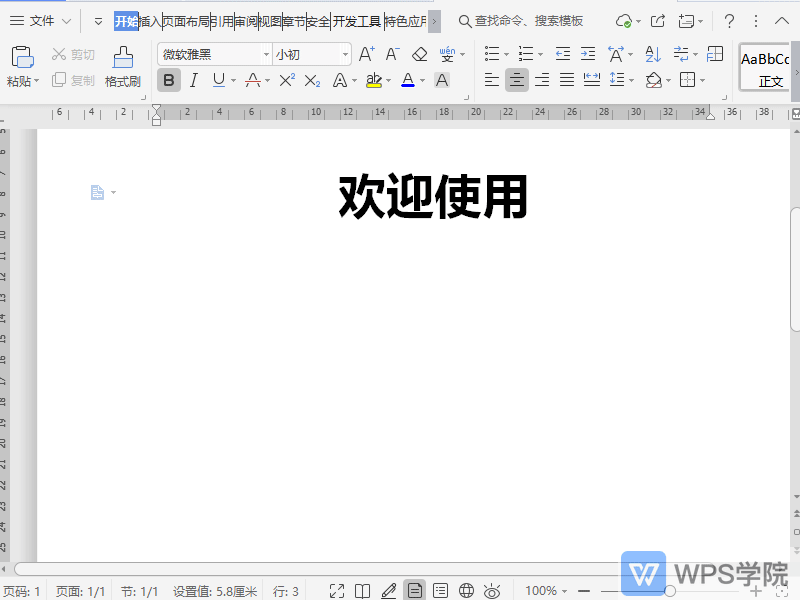
使用WPS Office打开文档,选中文档尾部空格,点击“开始”--->“下划线”无法添加下划线。 这时点击左上角“文件”,下拉菜单点击“选项”,选择“常规与保存”。 在“兼容性选项”中勾
大小:261M更新时间:2021-05-24 00:00:00立即观看 -
WPS如何将文档表格转换为文字内容?
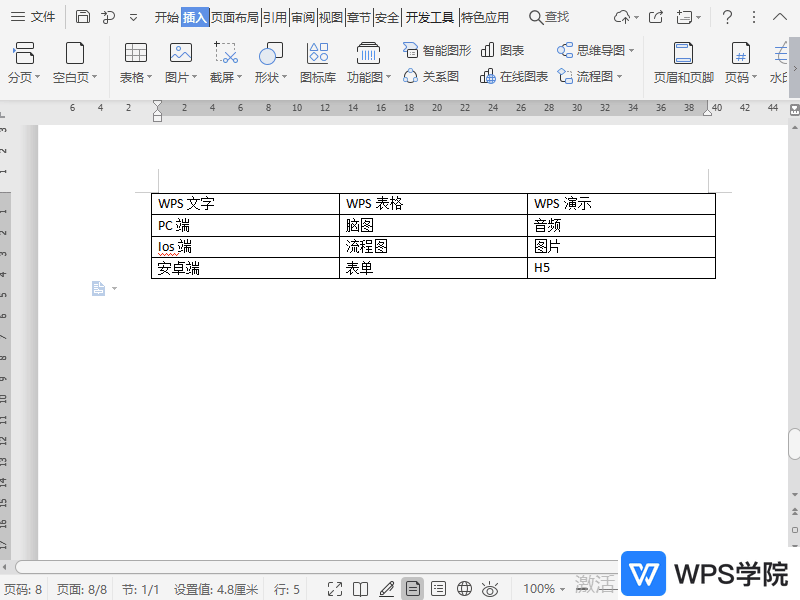
使用WPS Office打开文档,选中需要转化的表格,依次点击“插入”--->“表格”--->“表格转换成文本”。 在“表格转换成文本”中设置“文字分隔符”(这里选择“制表符”)。 勾
大小:261M更新时间:2021-05-24 00:00:00立即观看 -
WPS如何增加/减少文档缩进量?

使用WPS Office打开文档,选中需要操作的内容。 点击“开始”,根据需要使用“增加缩进量”或“减少缩进量”即可。
大小:261M更新时间:2021-05-24 00:00:00立即观看

57自学网
学的不仅是技术,更是梦想!请记住唯一官网:www.57zxw.com 【仅此一个 .com 后缀】



